Hướng dẫn lắp thêm ổ cứng cho PC an toàn là quy trình có thể thực hiện ngay tại nhà. Nếu bạn đang tìm cách mở rộng không gian lưu trữ trên máy tính, việc lắp thêm ổ cứng là một giải pháp hữu ích và tiết kiệm chi phí. Bài viết dưới đây sẽ cung cấp cho bạn các bước thực hiện một cách nhanh chóng và hiệu quả. Hãy theo dõi nhé!
Nội Dung Bài Viết
Lợi ích khi lắp thêm ổ cứng cho PC theo hướng dẫn
Việc nắm rõ hướng dẫn lắp thêm ổ cứng cho PC sẽ mang lại cho bạn nhiều không gian lưu trữ dữ liệu hơn và một số lợi ích đáng kể như:
- Tăng tốc độ xử lý và truyền tải dữ liệu.
- Giảm thời gian khởi động hệ điều hành Windows.
- Nâng cao tuổi thọ cho các linh kiện khác trong máy tính.
- Tiết kiệm điện năng tiêu thụ cho máy tính.

Hơn nữa, việc lắp thêm ổ cứng cũng sẽ nâng cao trải nghiệm giải trí của người dùng, đặc biệt là khi chơi các trò chơi đòi hỏi cấu hình cao, với tốc độ truy xuất dữ liệu nhanh chóng.
Cách lựa chọn ổ cứng phù hợp cho PC
Để thực hiện các bước trong hướng dẫn lắp thêm ổ cứng cho PC một cách hiệu quả, bạn cần tìm hiểu các tiêu chí lựa chọn ổ cứng phù hợp cho máy tính của bạn.
Chọn kích thước ổ cứng
Khi lựa chọn ổ cứng, kích thước là yếu tố quan trọng. Các ổ cứng thường có kích thước tiêu chuẩn là 3.5 inch và 2.5 inch. Đảm bảo bạn chọn loại phù hợp với thiết kế của thùng máy tính để có không gian lắp đặt hợp lý.
Xem xét tốc độ ổ cứng
Tốc độ truy cập dữ liệu và tốc độ ghi của ổ cứng quyết định đến hiệu suất lưu trữ. Các ổ SSD thường có tốc độ cao, có thể lên tới 3200 MB/s, gấp nhiều lần so với ổ HDD. Nguyên nhân là do tốc độ của HDD bị hạn chế bởi tốc độ quay vật lý, trong khi SSD hoạt động dựa trên các mạch điện.

Thêm vào đó, ổ SSD không có bất kỳ bộ phận chuyển động nào như trong HDD, điều này giúp chúng hoạt động mát hơn và ít sản sinh nhiệt khi sử dụng.
Khoảng dung lượng cần thiết
Khi chọn ổ cứng bổ sung, dung lượng là yếu tố chủ chốt để tránh lãng phí. Nếu bạn có nhu cầu lưu trữ cơ bản, hãy xem xét lựa chọn các ổ cứng có dung lượng khoảng 128GB hoặc 256GB. Còn với những yêu cầu cao hơn, nên chọn ổ cứng có dung lượng từ 512GB trở lên.
Chuẩn bị trước khi lắp thêm ổ cứng cho PC
Trước khi bắt đầu quy trình hướng dẫn lắp thêm ổ cứng cho PC, bạn cần chuẩn bị đầy đủ những dụng cụ cần thiết như sau:
- Ổ cứng nâng cấp cho máy tính.
- Tô vít với cả 4 cạnh và 2 cạnh để tháo mở vỏ thùng.
- Vít để cố định ổ cứng vào bên trong thùng máy.
- Dây cáp SATA để kết nối ổ cứng với bo mạch chủ.

Sau khi đã có đầy đủ dụng cụ, bạn có thể tiếp tục theo dõi hướng dẫn chi tiết bên dưới để thực hiện lắp thêm ổ cứng một cách chính xác.
Hướng dẫn từng bước lắp thêm ổ cứng cho PC
Tiếp tục đi vào chi tiết, chúng tôi sẽ cung cấp từng bước trong hướng dẫn lắp thêm ổ cứng cho PC mà bạn có thể thực hiện dễ dàng:
Bước 1: Tắt máy tính, rút dây nguồn và tháo vỏ PC.
Bước đầu tiên là bạn cần phải tắt máy tính và rút dây nguồn ra để đảm bảo an toàn. Sau đó, sử dụng tô vít để tháo nắp bên hông của thùng máy tính.

Bước 2: Chọn ổ cứng phù hợp và thực hiện lắp đặt.
Căn cứ vào nhu cầu và thiết kế của thùng máy, chọn ổ cứng thích hợp. Đặt ổ cứng vào vị trí trống trong khay lắp đặt theo thiết kế của thùng. Các khay lắp này thường có cấu trúc trượt, giúp bạn dễ dàng thực hiện thao tác lắp.

Bước 3: Gắn cáp SATA và dây nguồn cho ổ cứng.
Mỗi ổ cứng thường sử dụng hai loại dây kết nối khác nhau: dây tín hiệu SATA và dây nguồn. Dây nguồn thường được tích hợp sẵn trong bộ nguồn máy tính, trong khi dây SATA bạn cần lắp một đầu vào ổ cứng và đầu còn lại vào bo mạch chủ.

Bước 4: Lắp ổ cứng cố định vào vị trí.
Ngay sau khi kết nối dây nguồn và cáp SATA, bạn cần lắp ổ cứng vào vị trí cố định trong thùng máy. Nếu bạn lắp nâng cấp nhiều ổ cứng trong cùng vị trí, hãy dùng tô vít nới lỏng các ốc vít trước khi cắm ổ cứng và dây cáp. Khi đã hoàn tất, đóng lại nắp thùng máy, cắm điện và khởi động máy.

Bước 5: Khởi tạo ổ cứng mới.
Để ổ cứng mới hoạt động, bạn cần khởi tạo nó. Truy cập vào phần Disk Management trên máy tính, sẽ xuất hiện cửa sổ Initialize Disk, tại đây chọn GPT và nhấn OK.
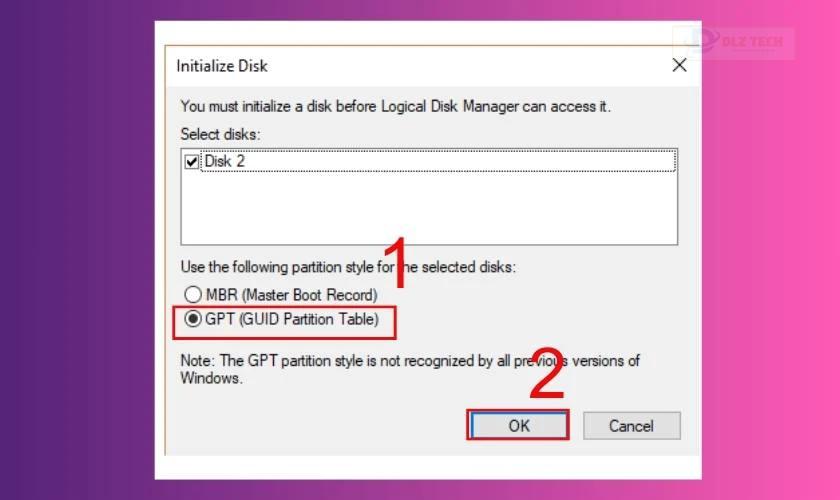
Bước 6: Phân vùng ổ cứng.
Tại phần Computer Management, tìm mục New Simple Volume. Bấm vào để thiết lập hệ thống tệp nơi chọn NTFS, sau đó nhấn Next.
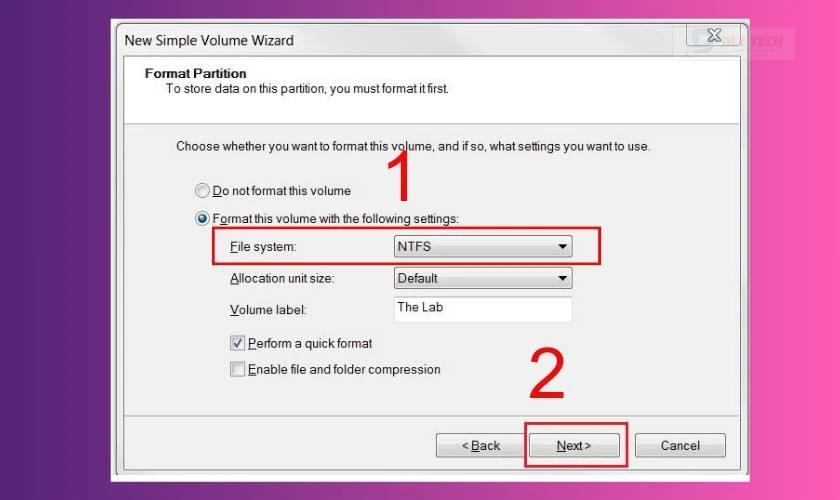
Bạn sẽ cần một chút thời gian để ổ cứng hoàn tất việc định dạng. Sau đó, bạn đã sẵn sàng sử dụng ổ cứng mới phục vụ cho nhu cầu của mình.
Dịch vụ lắp ổ cứng nhanh chóng và an toàn tại Dlz Tech
Các bước trong hướng dẫn lắp thêm ổ cứng cho PC thực tế không quá phức tạp. Tuy nhiên, chúng yêu cầu người thực hiện cần có sự tỉ mỉ và kiến thức về hệ thống máy tính. Những người mới có thể gặp khó khăn và gây hư hỏng cho các linh kiện khác.
Vì lẽ đó, nếu bạn cần lắp thêm ổ cứng cho PC, hãy đến với Dlz Tech. Chúng tôi cung cấp dịch vụ lắp đặt ổ cứng nhanh chóng, an toàn cùng nhiều ưu đãi hấp dẫn:
- Giảm nguy cơ lỗi hỏng: Đội ngũ chuyên viên của chúng tôi là những người có kinh nghiệm, đảm bảo mọi thao tác diễn ra an toàn mà không làm hư hỏng bất kỳ linh kiện nào.
- Thời gian thực hiện nhanh chóng: Chỉ mất từ 30 phút đến 1 tiếng cho việc lắp đặt ổ cứng tại Dlz Tech, bạn sẽ không phải chờ đợi lâu.
- Linh kiện chất lượng: Chúng tôi cung cấp ổ cứng chính hãng từ các thương hiệu hàng đầu như PATRIOT, KIOXIA EXCERIA, Kingston,…
- Bảo hành dài hạn: Sau khi lắp đặt, khách hàng sẽ được bảo hành từ 6 đến 12 tháng tùy vào loại ổ cứng được sử dụng.
- Chi phí hợp lý: Chúng tôi cam kết mức giá dịch vụ lắp đặt ổ cứng cạnh tranh và phù hợp với chất lượng cung cấp.

Hơn nữa, nhân viên của chúng tôi sẽ tư vấn cho bạn những sản phẩm phù hợp nhất với PC và nhu cầu của bạn. Hãy đến ngay cửa hàng Dlz Tech gần nhất để được hỗ trợ tốt nhất!
Kết luận
Bài viết trên đã cung cấp hướng dẫn lắp thêm ổ cứng cho PC một cách chi tiết và dễ hiểu. Hy vọng với những thông tin này, bạn có thể thực hiện thành công việc lắp thêm ổ cứng để phục vụ tốt hơn cho nhu cầu của mình. Nếu bạn gặp khó khăn, hãy đến với Dlz Tech để nhận được sự hỗ trợ tận tình với mức giá ưu đãi!
Tác Giả Minh Tuấn
Minh Tuấn là một chuyên gia dày dặn kinh nghiệm trong lĩnh vực công nghệ thông tin và bảo trì thiết bị điện tử. Với hơn 10 năm làm việc trong ngành, anh luôn nỗ lực mang đến những bài viết dễ hiểu và thực tế, giúp người đọc nâng cao khả năng sử dụng và bảo dưỡng thiết bị công nghệ của mình. Minh Tuấn nổi bật với phong cách viết mạch lạc, dễ tiếp cận và luôn cập nhật những xu hướng mới nhất trong thế giới công nghệ.
Thông tin liên hệ
Dlz Tech
Facebook : https://www.facebook.com/dlztech247/
Hotline : 0767089285
Website : https://dlztech.com
Email : dlztech247@gmail.com
Địa chỉ : Kỹ thuật Hỗ Trợ 24 Quận/Huyện Tại TPHCM.
Bài viết liên quan

Trưởng Phòng Marketing - Nguyễn Thị Kim Ngân
Nguyễn Thị Kim Ngân là Trưởng Phòng Marketing với hơn 10 năm kinh nghiệm, chuyên sâu trong việc kết hợp công nghệ với chiến lược marketing. Cô đã thành công trong việc xây dựng các chiến lược marketing giúp các thương hiệu lớn tăng trưởng mạnh mẽ và phát triển bền vững trong kỷ nguyên số. Với kiến thức vững vàng về digital marketing và công nghệ, Nguyễn Thị Kim Ngân là chuyên gia uy tín trong việc duyệt và phát triển nội dung công nghệ, giúp đội ngũ marketing luôn sáng tạo và đi đầu trong các chiến lược truyền thông hiệu quả.

